In diesem Artikel erfahren Sie, wie Sie den Fehler beheben, dass der Fotoausschnitt in iOS 16 nicht funktioniert. Zahlreiche Verbesserungen und neue Funktionen sind in iOS 16 enthalten, wie z. B. Fokusfilter, Fokusmodus, der mit dem Sperrbildschirm verknüpft ist, und die Option, Ihren Sperrbildschirm anzupassen. Verbesserungen der visuellen Suche und des Live-Texts sind ebenfalls enthalten, einschließlich der Möglichkeit, ein Motiv in einem Foto schnell zu drücken und zu halten, um es anzuheben und auszuschneiden.
Ohne stundenlang mühsam Kanten in Photoshop zu verwischen, ist diese Funktion eine fantastische Möglichkeit, etwas aus einem Foto oder Video zu extrahieren. Einige Benutzer sind jedoch auf ein oder zwei Probleme gestoßen und können Photo Cutout nicht auf ihren Smartphones mit iOS 16 verwenden. Hier sind einige Korrekturen, die Ihnen helfen, wenn die Photo Cutout-Funktion im iOS 16-Upgrade auf Ihrem iPhone nicht funktioniert.
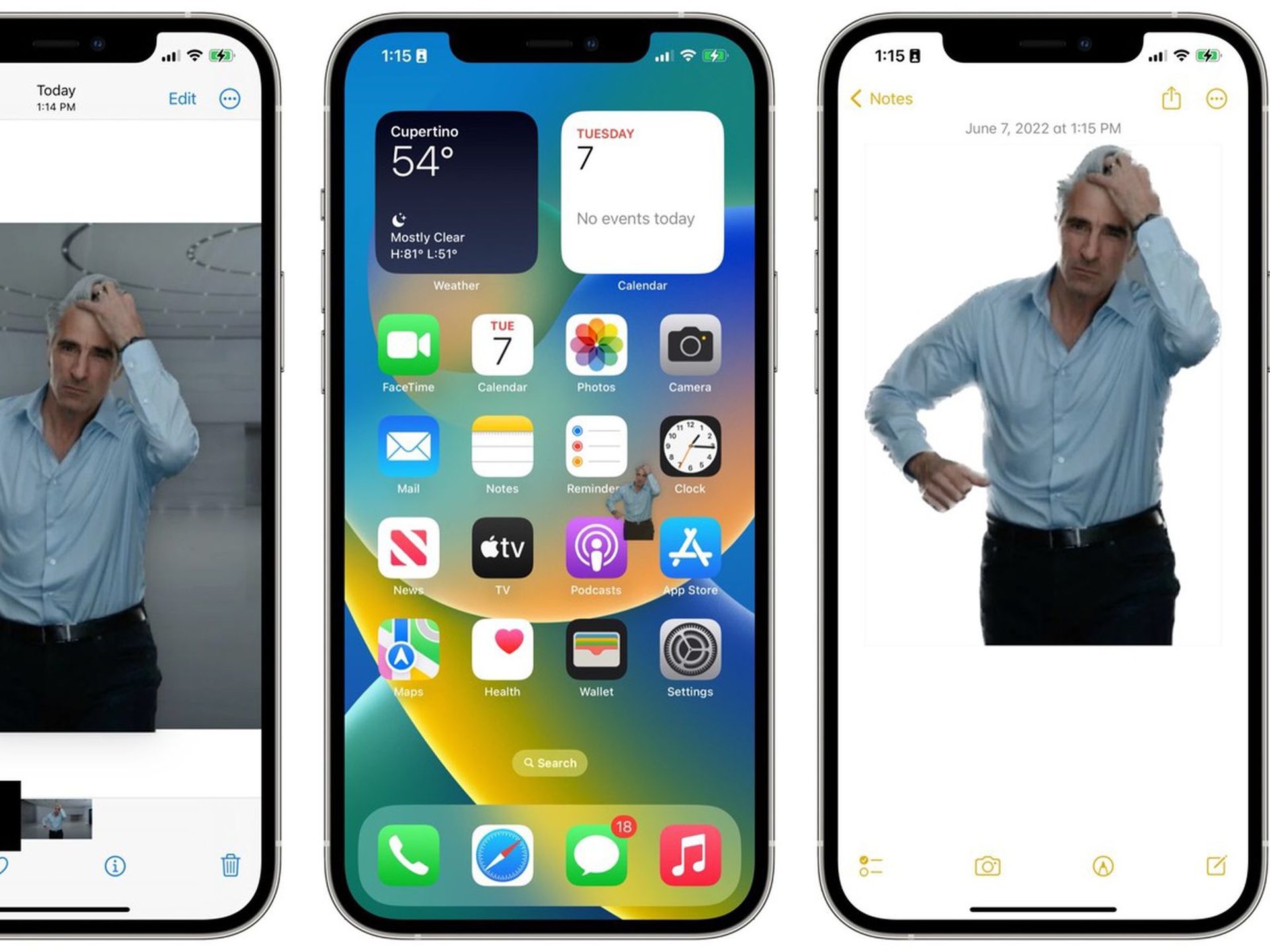
Ja, das neue mobile Betriebssystem von Apple ist jetzt draußen. Sehen Sie sich die Liste der von iOS 16 unterstützten Geräte an, um zu sehen, ob Ihr iPhone das neue Update erhalten kann. Apple hat mit diesem Update einige interessante Tools mitgebracht, entdecken Sie hier die wichtigsten Funktionen von iOS 16! Sie fragen sich vielleicht: „Soll ich jetzt auf iOS 16 aktualisieren oder warten?“ Nun, wir müssen Ihnen sagen, dass es 9 versteckte iOS 16-Funktionen gibt, die Sie nicht verpassen sollten.
Sie können auch lernen, wie Sie Widgets zum Sperrbildschirm hinzufügen. Sehen Sie sich die besten iOS 16-Sperrbildschirm-Widgets an, indem Sie unsere Anleitungen besuchen. Auf diese Weise erfahren Sie, wie Sie den Sperrbildschirm unter iOS 16 anpassen. Wenn Ihnen die Suchschaltfläche nicht gefällt, finden Sie heraus, wie Sie die Startbildschirm-Suchschaltfläche in iOS 16 entfernen.
Wie behebt man den Fehler, dass der iOS 16 Photo Cutout nicht funktioniert?
Sie können das Problem mit dem Fotoausschnitt lösen, indem Sie die Kompatibilität sicherstellen und dann bei Bedarf andere Aspekte von iOS 16 debuggen. Es kann schwierig sein, Fehler bei Photo Cutout zu beheben, da es sich um eine integrierte Funktion ohne Optionen oder Schalter handelt, auf die zugegriffen werden kann.
Wir empfehlen Ihnen, mit den unten aufgeführten Ansätzen zu beginnen und sich in der Liste nach unten zu arbeiten, bis Sie Ihr Problem lösen können.
Ist Ihre Datei mit Photo Cutout kompatibel?
Es gibt nur wenige Bild- und Videoformate, die Photo Cutout unterstützt. Darüber hinaus wird eine kompatible App benötigt, damit es wie vorgesehen funktioniert. Wir empfehlen, sicherzustellen, dass die Funktion das betreffende Bild unterstützt, wenn Sie Photo Cutout nicht verwenden konnten. Photo Cutout für iOS 16 unterstützt derzeit die folgenden Dateitypen:
- Bilder: TIFF, JPEG, GIF, PNG, DIB, ICO, CUR und XBM.
- Videos: M4V, MP4, MOV und AVI.
Ist Ihr Gerät kompatibel?
Es mag Sie überraschen, dass nicht alle iOS 16-Geräte Photo Cutout unterstützen. Um Hintergrundbilder und KI für Photo Cutout effektiv zu analysieren, muss ein Gerät mit einem A12 Bionic-Chip oder höher ausgestattet sein. Dies sind kompatible Photo Cutout iOS 16-Geräte:
- iPhone 14-Serie
- iPhone 13-Serie
- iPhone 12-Serie
- iPhone 11-Serie
- iPhone XS-Serie
- iPhone XR
- iPhone SE 2. Gen
- iPad Mini 5. Generation und neuer
- iPad Air (3. Generation) und neuer
- iPad (8. Generation) und neuer
- Apple TV 4K (2. Generation)
Wenn Sie beide Fragen mit „Ja“ beantworten, lesen Sie weiter.
Starten Sie Ihr Gerät hart neu
Versuchen Sie, Ihrem Gerät einen harten Neustart zu geben. Dies hilft beim Neustart von Hintergrunddiensten, der Neuregistrierung von Komponenten und möglicherweise der Behebung von Fehlern, die verhindern, dass Photo Cutout auf Ihrem Gerät ordnungsgemäß funktioniert.
Überprüfen Sie die visuelle Suche
Mit Visual Lookup können Sie Details zu Ihren Motiven in jedem Bild anzeigen. Dies kann Ihnen helfen, mehr über die Orte, Pflanzen und Tiere zu erfahren, die Sie auf Reisen fotografieren. Die Überprüfung der Funktionalität von Photo Cutout hilft bei der Identifizierung des Problems mit Ihrem Gerät, da es eine Komponente von Visual Lookup ist. Sie können die visuelle Suche auf Ihrem Gerät überprüfen, indem Sie die folgenden Verfahren befolgen.
- Öffnen Sie die Fotos-App und wählen Sie ein Bild mit einem gut fokussierten Motiv aus.
- Drücke den
 Symbol.
Symbol. - Klicken Sie auf Nachschlagen
- Sie sollten jetzt Details zum Thema Ihres Fotos sehen.
- Machen sicher Visuell Aussehen Hoch ist aktiviert zum dein Gerät.
- Tippen Sie nach dem Öffnen der Einstellungen-App auf Siri & Suchen.
- Stellen Sie sicher, dass die Schalter unter INHALT VON APPLE und VORSCHLÄGE VON APPLE jetzt eingeschaltet sind. Wenn nicht, tippen Sie auf Ihr Gerät, um die wesentlichen zu aktivieren.
- In Nachschlagen anzeigen
- Im Rampenlicht zeigen
- Benachrichtigungen zulassen
- In App-Bibliothek anzeigen
- Beim Teilen anzeigen
- Beim Hören anzeigen
Befolgen Sie die obigen Anweisungen und versuchen Sie erneut, Visual Look Up auf Ihrem Smartphone zu verwenden. Fahren Sie mit den folgenden Korrekturen fort, wenn es nicht funktioniert.
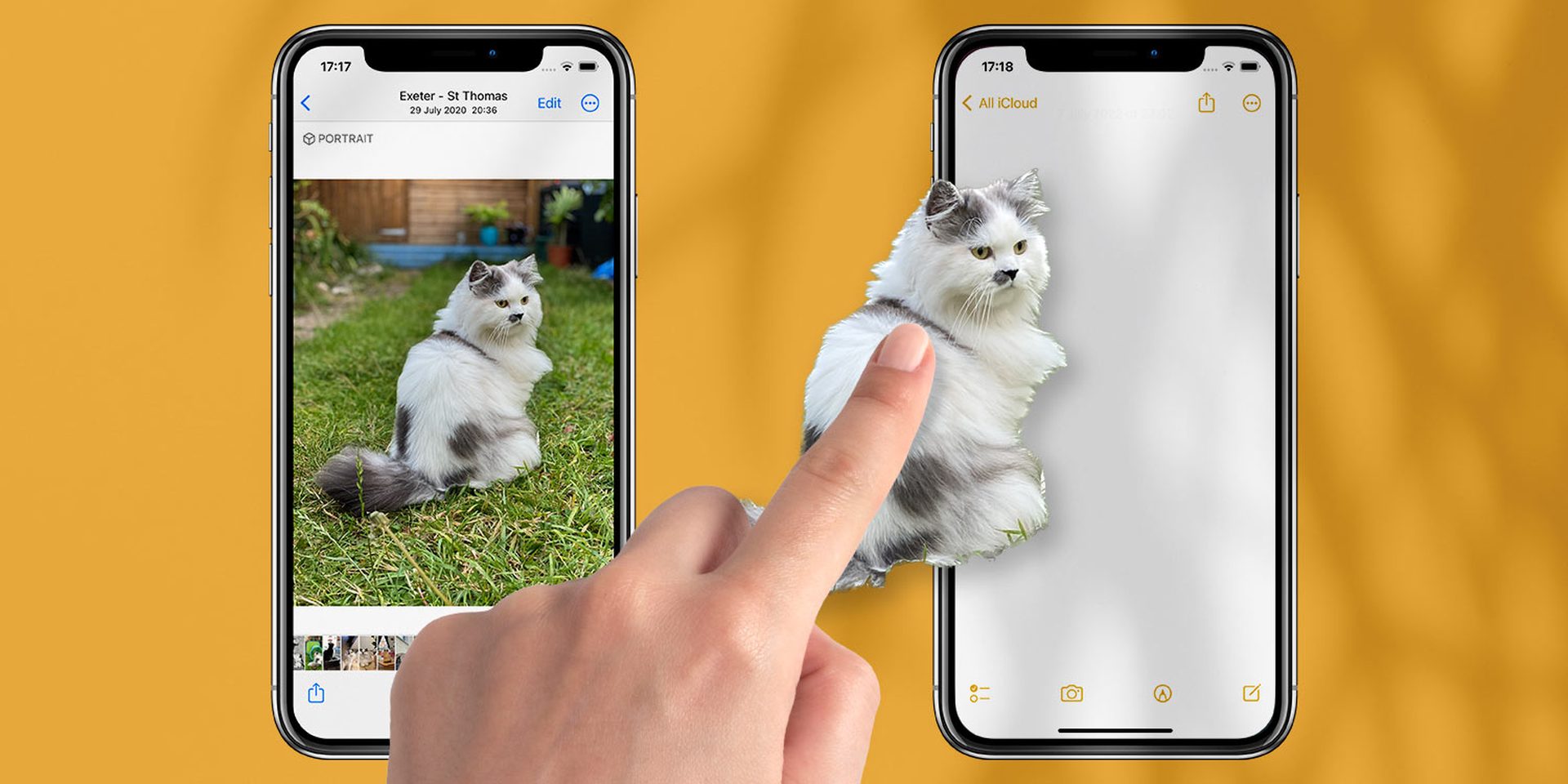
Region ändern
Bestimmte iOS-Funktionen sind nicht in allen Regionen verfügbar. Es ist möglich, dass Photo Cutout an Ihrem Standort nicht verfügbar oder eingeschränkt ist. Wir empfehlen Ihnen, zu versuchen, in die US-Region zu wechseln und zu sehen, ob dies Ihnen helfen kann, Photo Cutout wiederherzustellen.
Besteht das Problem weiterhin?
Alle Einstellungen zurücksetzen
Es ist an der Zeit, jetzt extreme Maßnahmen zu ergreifen. Lassen Sie uns alle Einstellungen Ihres Geräts löschen. Dies sollte helfen, Photo Cutout wieder funktionsfähig zu machen, indem alle Funktionen neu konfiguriert werden.
Setzen Sie Ihr Gerät zurück
Es ist Zeit zu zurücksetzen dein Gerät wenn a Einstellungen zurücksetzen tut nicht lösen das Problem. Vergessen Sie nicht, alle Ihre Daten zu sichern, da ein Zurücksetzen alles, was sich derzeit auf Ihrem Gerät befindet, löschen würde.
Wenn es so weitergeht, haben wir noch eine Option.
Kontaktieren Sie Support
Das Problem kann spezifisch für Ihr Gerät sein und muss weiter diagnostiziert werden. Wir empfehlen Ihnen, sich mit dem Apple Support Team in Verbindung zu setzen, um Ihr Problem zu identifizieren und zu lösen. Um die Support-Mitarbeiter zu kontaktieren, klicken Sie auf Verknüpfung.
Soll ich auf iOS 16 aktualisieren?
Sie sollten besser auf iOS 16.1, iPadOS 16.1 und möglicherweise macOS Ventura warten, die alle im Oktober veröffentlicht werden, obwohl iOS 16 einige fantastische neue Funktionen bietet. Es werden sowohl neue Funktionen als auch ein stabileres Erlebnis bereitgestellt. Bis nach der ersten Veröffentlichung zu warten, ist im Allgemeinen ein vernünftiger Schritt, auch wenn Sie jetzt auf iOS 16 aktualisieren möchten. Sie können mindestens ein oder zwei Wochen warten, bis Apple das Bugfix-Update für iOS 16.0.1 veröffentlicht.
Soll ich jetzt auf iOS 16 aktualisieren oder warten? ist eine großartige Ressource, auf die Sie sich beziehen können, wenn Sie mehr erfahren möchten.

Schauen Sie sich die neuen Funktionen und Änderungen von iOS 16.1 an, Ideen für iOS 16-Hintergrundbilder: Coole Tiefeneffekt-Hintergrundbilder und mehr oder iPhone-Mikrofon funktioniert nicht (iOS 16): So beheben Sie es.
Source: iOS 16 Photo Cutout funktioniert nicht: Wie kann ich es beheben?












